IPTV-ПРИСТАВКА X96Q
- Настройка новой приставки.
- Установка языка.
- Установка даты и времени.
- Настройка изображения.
- Настройка включения по HDMI.
- Установка и настройка приложений IPTV.
- Установка приложений.
- Настройка отображения приложений на главном экране.
- Дополнительные настройки.
- Настройка программируемого пульта Х96.
Настройка новой приставки
В этом пункте указаны шаги по настройке новой приставки, если она не была приобретена и настроена в компании MATRIX, либо, по техническим причинам, Вам пришлось сбросить приставку к заводским настройкам.
Экран приставки при первом включении выглядит так:
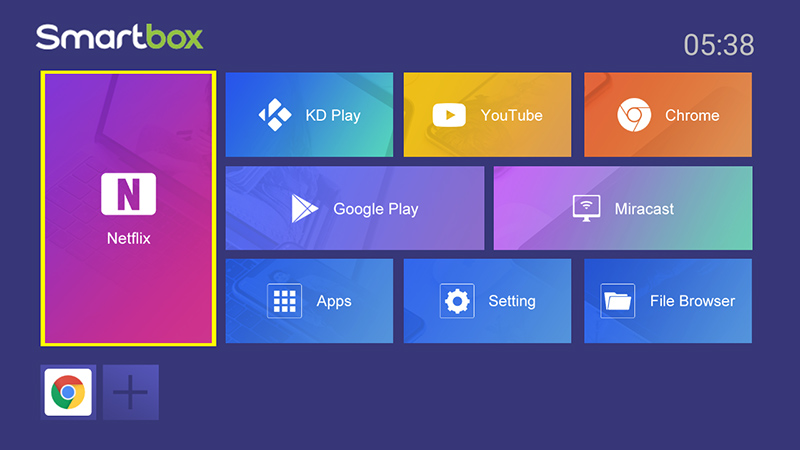
Для входа в меню базовой настройки зайдите в меню Setting на главном экране:
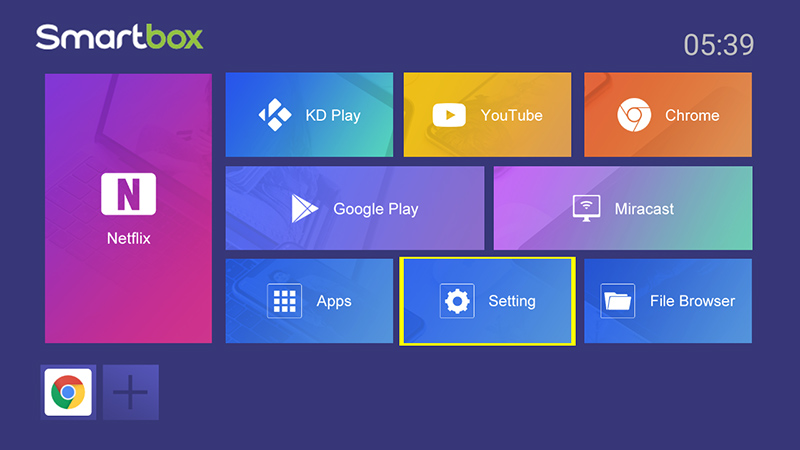
Установка языка
Установим русский язык в настройках. Выберите пункт Device Preferences, а затем пункт Language:
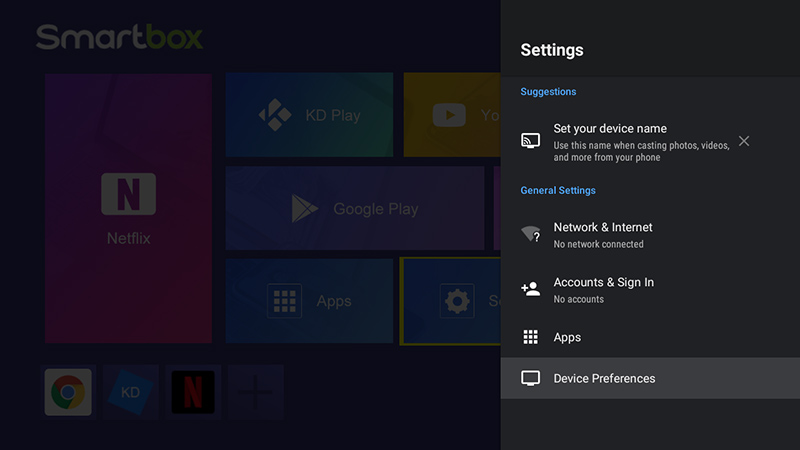
Выберите в списке русский язык, нажмите ОК на пульте:
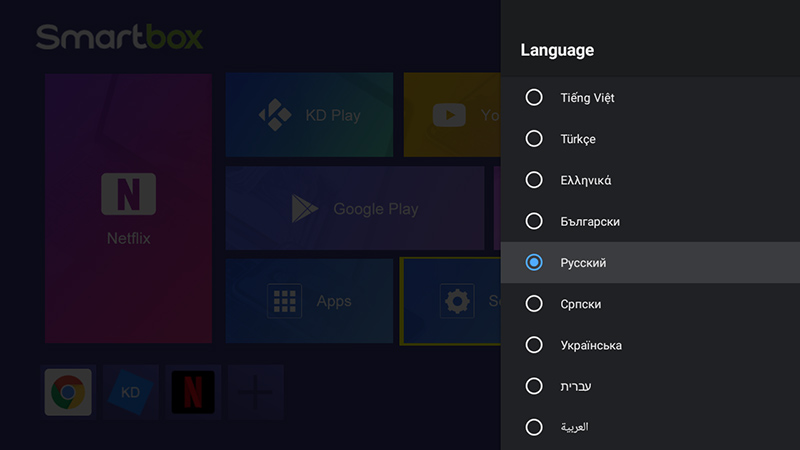
Обратите внимание! Установка языка в настройках приставки также влияет на язык аудиодорожки в видеофайлах Кинозала. Рекомендуем обязательно установить правильный язык, во избежание сложностей при просмотре видео.
Установка даты и времени
В меню настроек перейдите в раздел Дата и время. Выберите Часовой пояс: Москва, стандартное время, GMT+03:00.
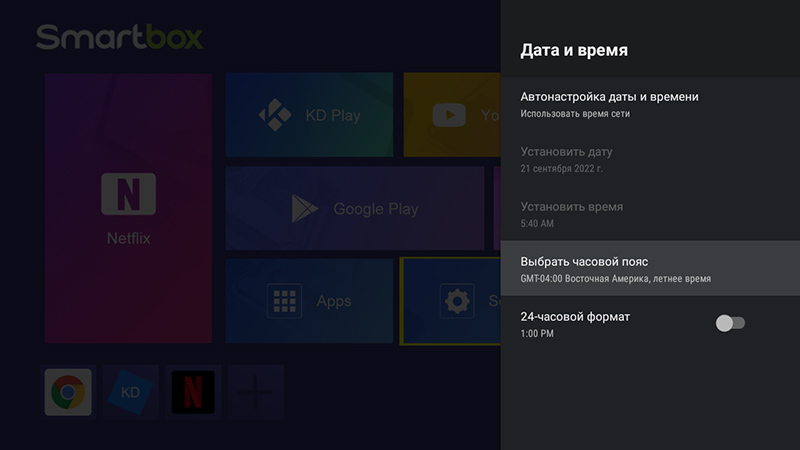
Затем, установите переключатель 24-часовой формат на включенное положение:
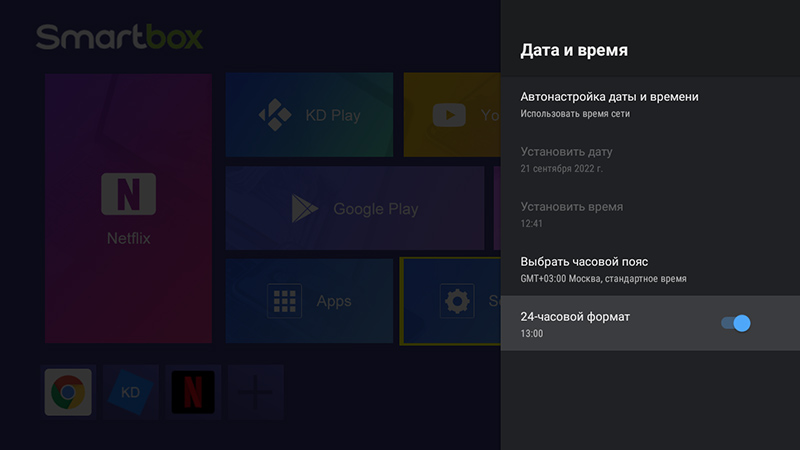
Также нужно убедиться, что включена Автонастройка даты и времени. Данная опция обычно включена по-умолчанию, однако, если по какой-то причине она оказалась выключенной — включите её. Неверная дата может вызвать проблемы в работе сети!
Настройка изображения
Перейдите в настройках приставки в раздел Экран:
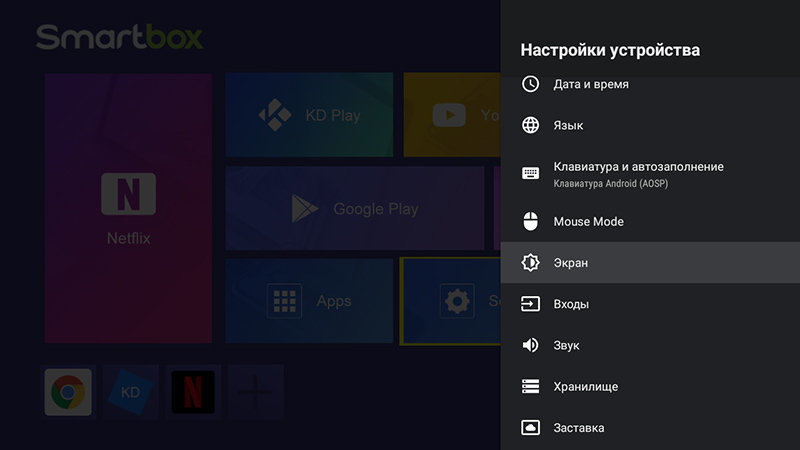
Выберите пункт HDMI output mode:
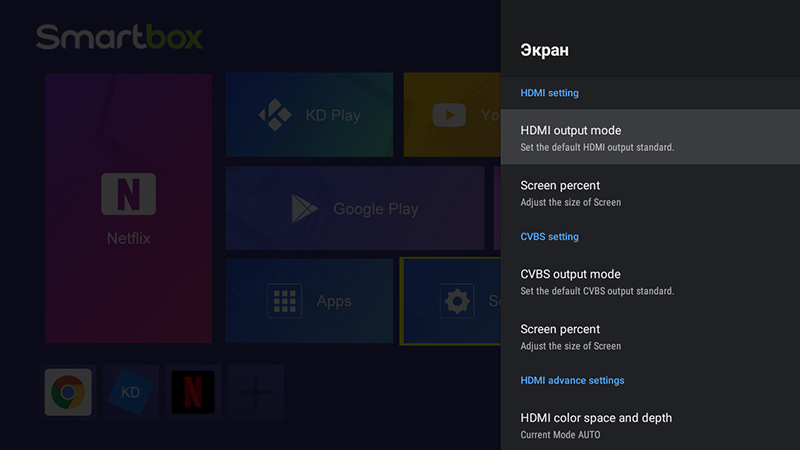
Если Вы не знаете точные параметры экрана Вашего телевизора — рекомендуется выбрать пункт AUTO. Для достижения наилучшего качества изображения при использовании сервиса IPTV — рекомендуется установить режим 1080р 50Hz.
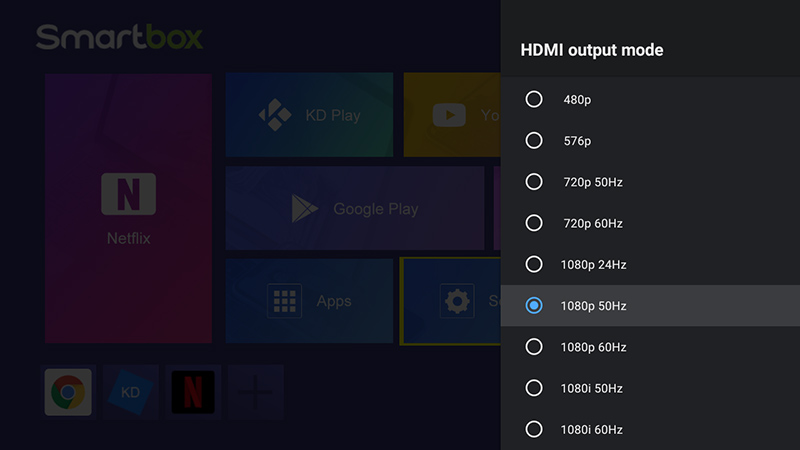
Настройка включения по HDMI
Перейдите в раздел Входы из главного меню настроек:
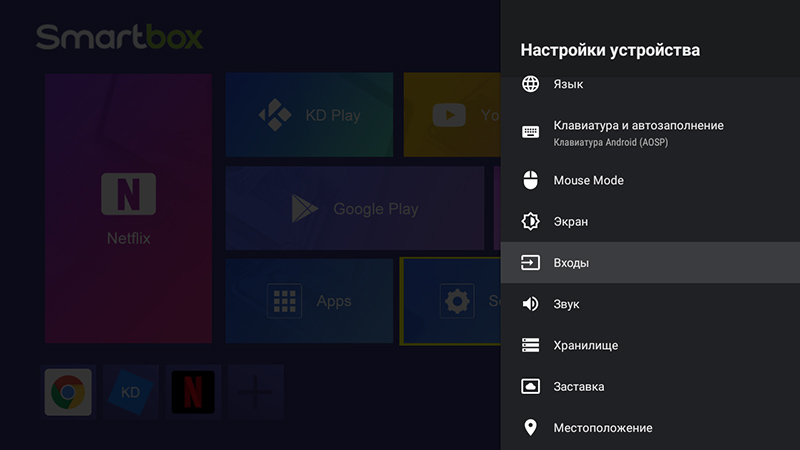
Здесь рекомендуется включить опцию Управлять HDMI-устройствами. Это позволит включать и выключать приставку автоматически при включении или выключении телевизора. Таким образом, и телевизор и приставка будет выключаться всего одним нажатием кнопки пульта, а также повысит энергосбережение.
Обратите внимание! Данная функция может быть несовместима с некоторыми моделями телевизоров, и, возможно, будет работать некорректно. В таком случае пропустите этот шаг.
Для включения данной функции установите переключатели как на изображении:
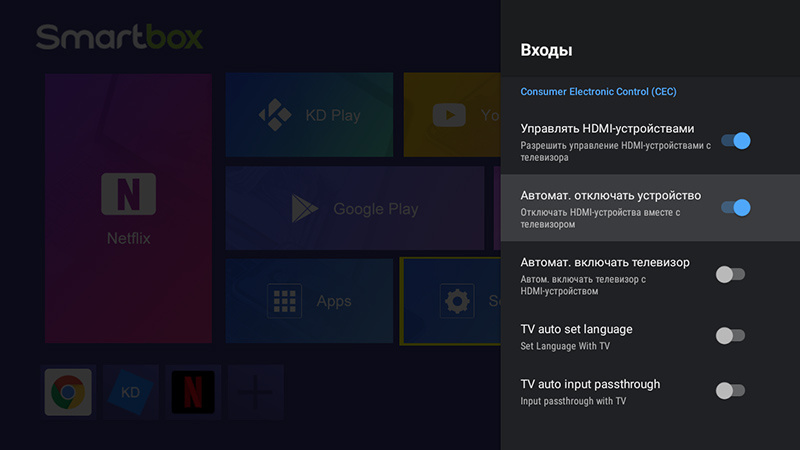
В случае неудобств, пункт Управлять HDMI-устройствами всегда можно отключить.
Установка и настройка приложений IPTV
В данном руководстве рассмотрим установку двух фирменных и одного альтернативного приложения для комфортного пользования сервисами компании MATRIX.
Установка приложений
Список устанавливаемых приложений, а также ссылки для их загрузки представлены ниже:
- Скачать фирменное приложение Matrix IPTV
- Скачать альтернативное приложение IPTV
Установка приложений производится с помощью Flash-накопителя. Подключите “флешку” к компьютеру и скопируйте скачанные ранее установочные файлы приложений на неё.
Подключите “флешку” с загруженными установочными файлами приложений к ТВ-приставке. Через несколько секунд в верхней части экрана появится логотип USB-подключения. Это означает, что Ваша “флешка” успешно прочитана приставкой, и можно приступать к установке.
Выберите раздел File Browser на главном экране ТВ-приставки:
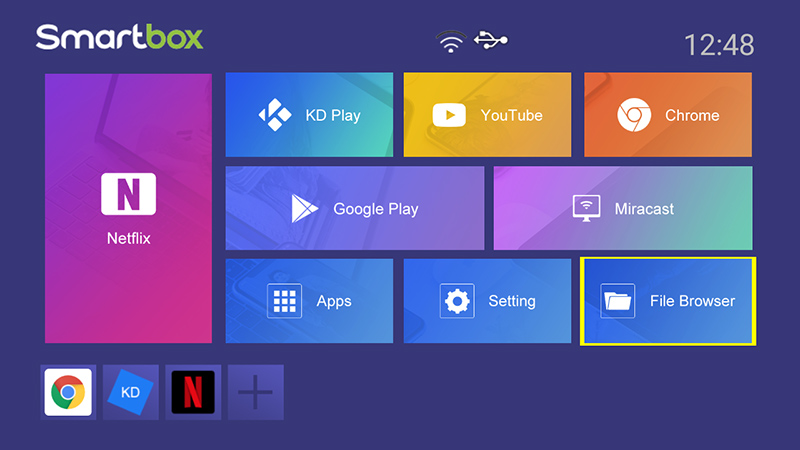
В списке устройств хранения выберите вашу “флешку”, ее название будет отличаться от изображенного ниже, но всегда будет обозначено логотипом USB:
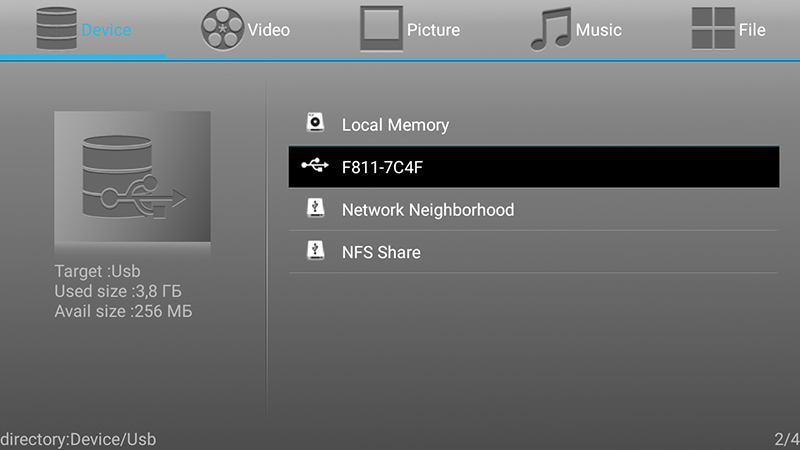
Перейдите в папку с установочными файлами, загруженными с компьютера, после этого они отобразятся на экране:
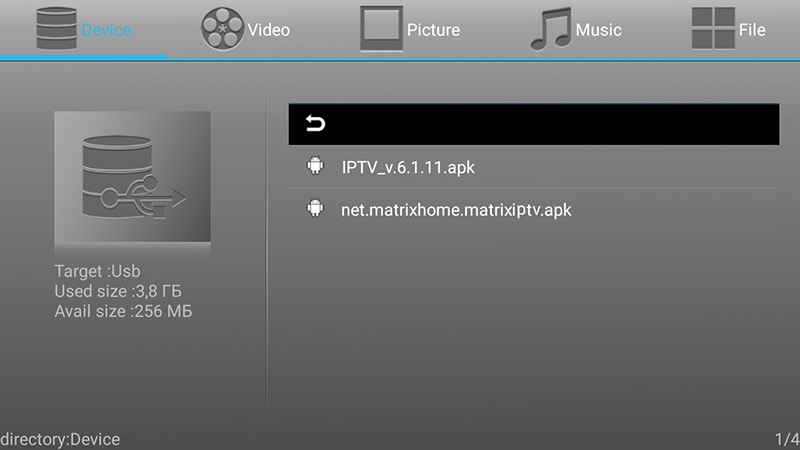
Рекомендуется по очереди установить все загруженные приложения. Для установки приложения Matrix IPTV выберите и запустите файл net.matrixhome.matrixiptv.apk.
В появившемся окне выберите кнопку УСТАНОВИТЬ:
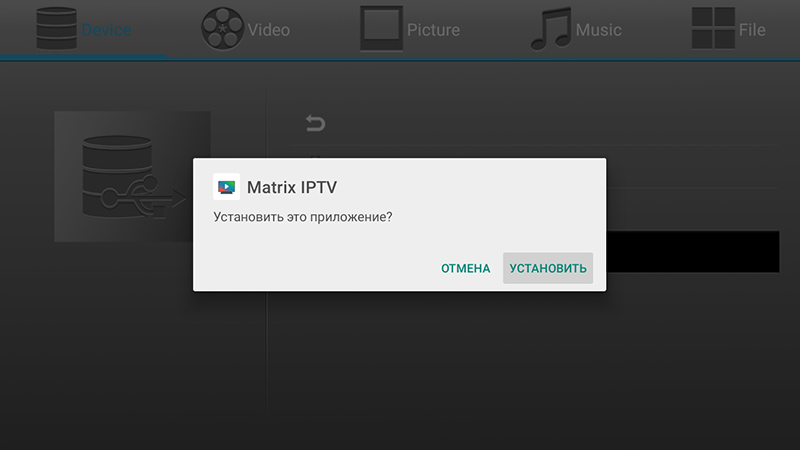
Дождитесь завершения установки:
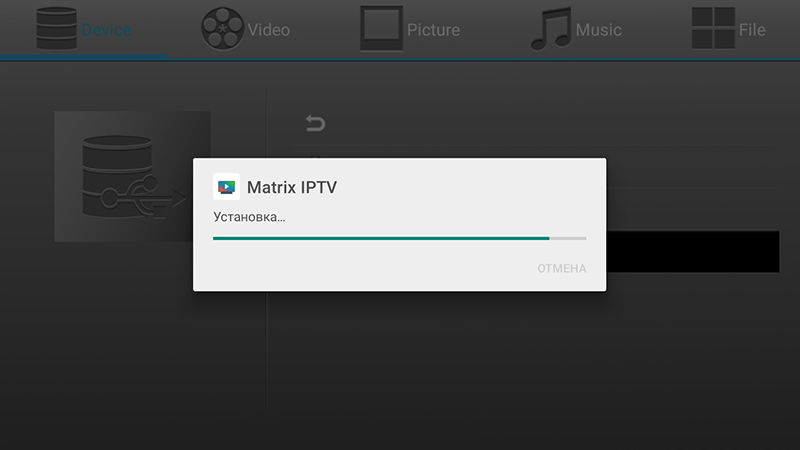
После завершения процесса выберите кнопку ГОТОВО:
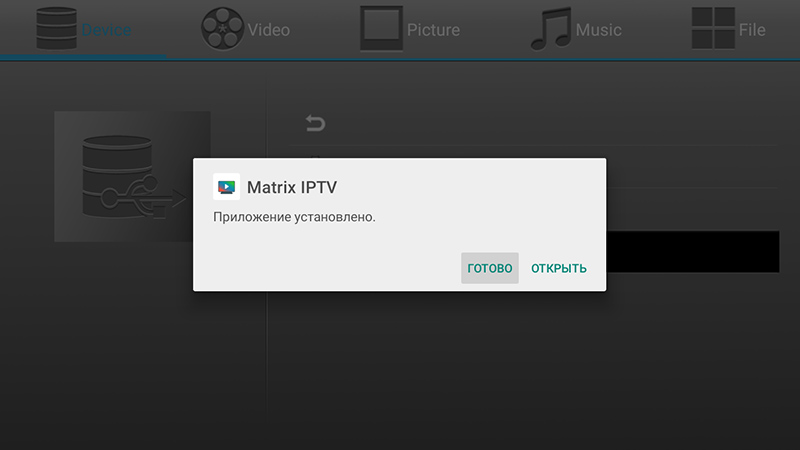
Таким же способом произведите установку приложения IPTV:
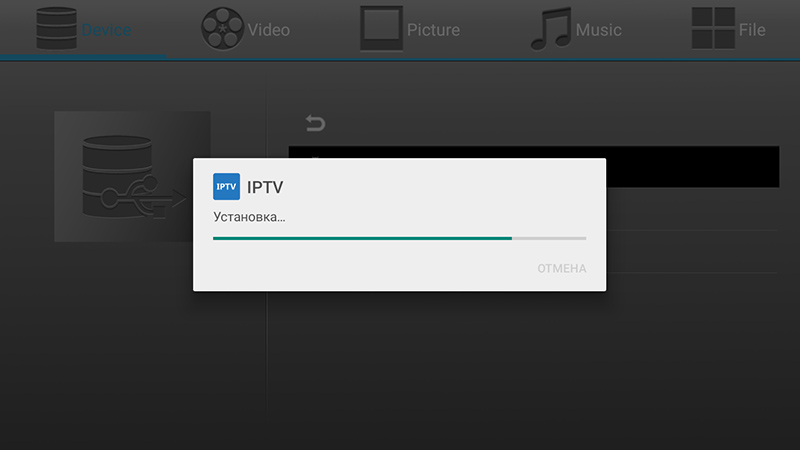
После завершения установки приложений перейдите в раздел Apps на главном экране ТВ-приставки:
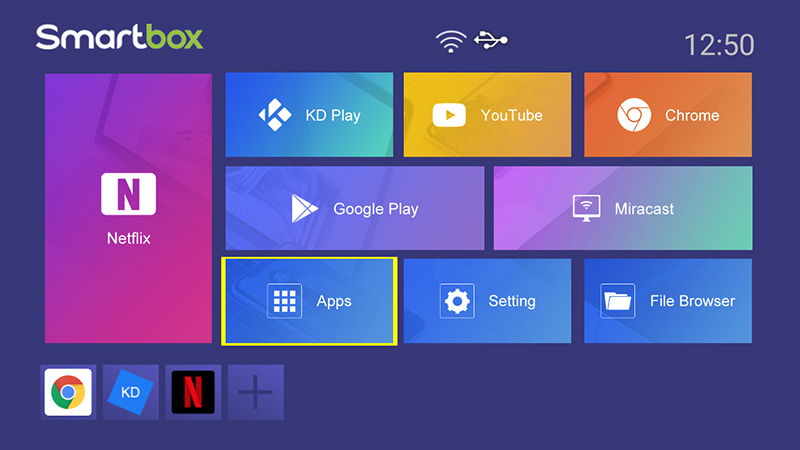
Новые приложения должны появиться в списке, среди других предустановленных производителем программ:
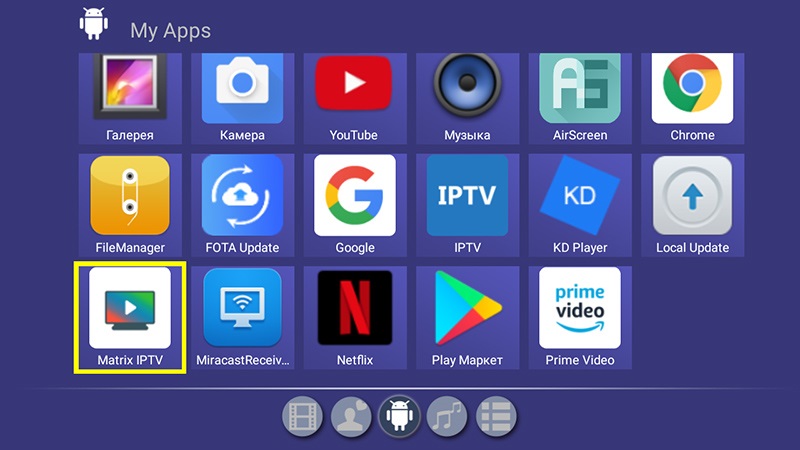
Настройка отображения приложений на главном экране
Для удобства вынесем новые приложения на главный экран для быстрого доступа. Нажмите на элемент в виде плюса в нижней части изображения:
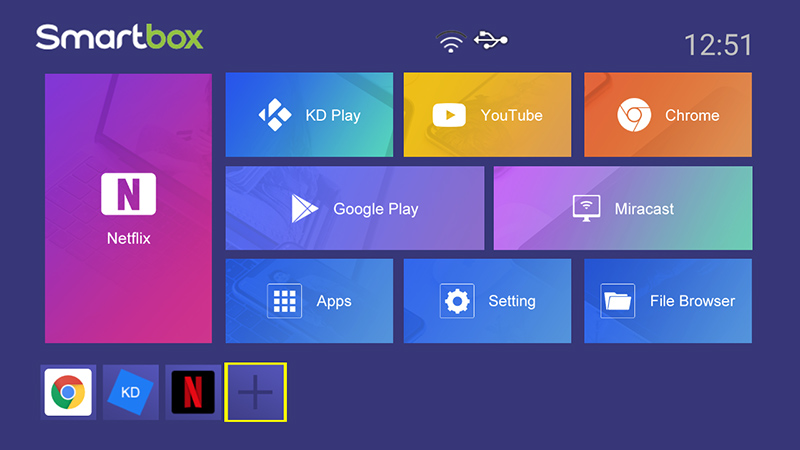
Отметьте приложения, которые Вы желаете видеть на главном экране. Также можете снять отметки с приложений, которые Вам не нужны в быстром доступе. Оставим в быстром доступе только те приложения, которые только что установили:
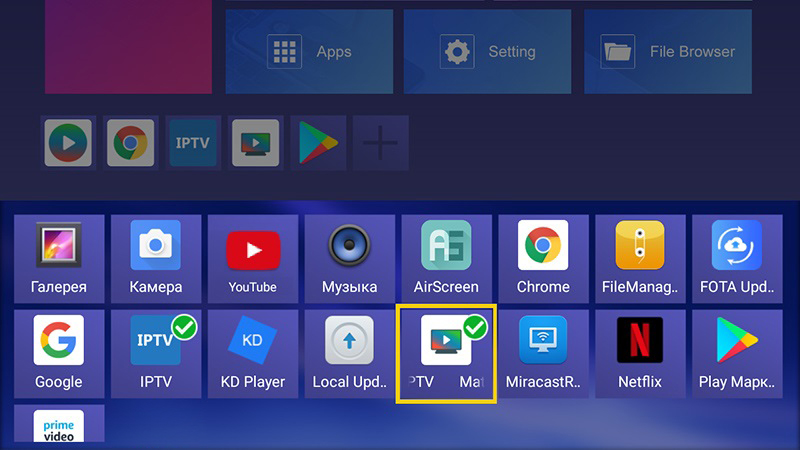
В результате, в нижней части главного экрана отобразятся только наши установленные приложения:
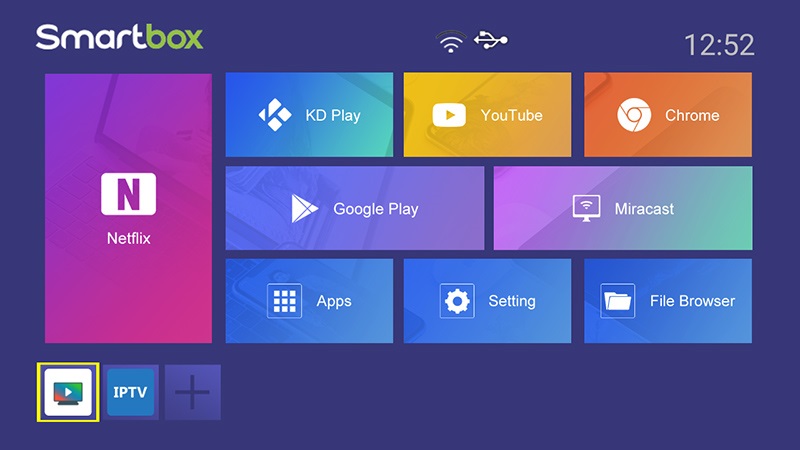
Обратите внимание! Выход из приложения Matrix IPTV на главный экран ТВ-приставки производится с помощью кнопки Home (Дом) на пульте.
Дополнительные настройки
Для доступа в настройки приложения Matrix IPTV нажмите на пульте кнопку Back (Назад), на экране появится кнопка с изображением шестеренок. Нажмите на пульте стрелку вправо, чтобы выбрать этот элемент (вокруг него появится синий контур) и нажмите на пульте ОК:
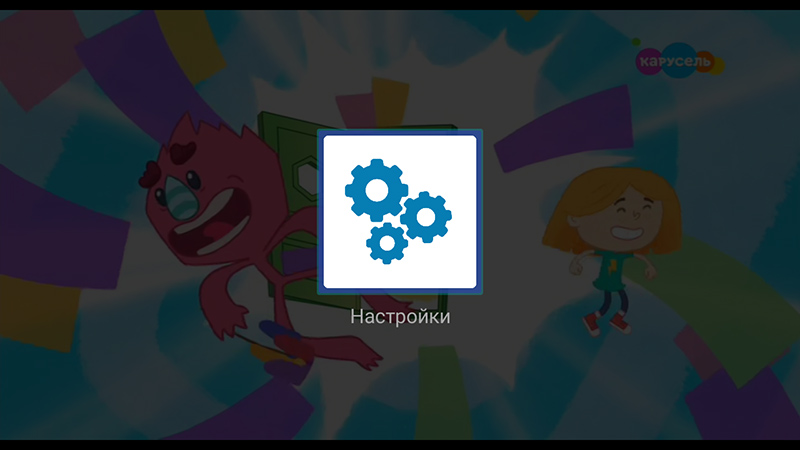
В открывшемся окне настроек установите отметку на пункте Использовать юникаст. В строке Размер буфера (мс) должно быть установлено значение 2000.

Для настройки альтернативного приложения IPTV откройте подробную инструкцию по его настройке.
Настройка программируемого пульта Х96
Пульт дистанционного управления приставкой серии X96 выглядит так:

Кнопки в верхней части пульта, объединенные в группу TV CONTROL, могут быть перепрограммированы для дублирования функциональных кнопок пульта от телевизора. Таким образом, Вам не придется использовать два пульта для включения телевизора или регулировки громкости. Всё можно будет делать с помощью пульта от приставки.
Чтобы запрограммировать кнопки, необходимо выполнить следующие шаги:
- Зажмите белую кнопку включения на пульте от приставки. Кнопка начнет мигать красным цветом. Удерживайте её нажатой, пока она не перестанет мигать и будет постоянно светиться красным цветом.
- Нажмите на пульте от приставки кнопку, которую желаете перепрограммировать (белую кнопку включения тоже можно). Белая кнопка включения начнёт мигать — это значит, что пульт ожидает сигнал.
- Разместите пульт от Вашего телевизора напротив пульта от приставки таким образом, чтобы их излучатели были направлены точно друг на друга.
- Нажмите на пульте от телевизора кнопку, которую Вы хотите запрограммировать в пульт от приставки.
- Белая кнопка включения на пульте от приставки начнет мигать часто — это значит, что сигнал получен и сохранен. Через пару секунд белая кнопка снова загорится красным, не мигая.
- Повторите процедуру программирования для других кнопок пульта приставки по этой же схеме. Если Вы завершили процедуру настройки кнопок — просто ничего не нажимайте в течение 10 секунд, белая кнопка погаснет, пульт готов к работе.
Приятного пользования!
На чтение4 мин
Опубликовано
Обновлено
Если вы хотите расширить возможности своего телевизора, подключение приставки Х96 Q может быть идеальным решением для вас. Эта простая в установке и использовании устройство позволяет превратить ваш обычный телевизор в современный мультимедийный центр, открывая доступ к множеству интерактивных приложений, сериалов, фильмов и игр.
Но как правильно подключить приставку Х96 Q к телевизору? В этой пошаговой инструкции мы расскажем вам все, что вам нужно знать для успешной установки и настройки устройства. Не волнуйтесь, процесс очень прост и не займет у вас много времени.
Первым шагом будет подключение приставки к телевизору с помощью HDMI-кабеля. Вставьте один конец кабеля в HDMI-порт на задней панели приставки и другой конец — в HDMI-порт на вашем телевизоре. Убедитесь, что оба конца кабеля надежно и плотно вставлены в порты, чтобы избежать неправильного подключения.
Содержание
- Подключение приставки Х96 Q к телевизору: пошаговая инструкция
- Подготовка к подключению
- Подключение приставки Х96 Q к телевизору
Подключение приставки Х96 Q к телевизору: пошаговая инструкция
1. Шаг: Подготовка к подключению
Перед тем, как приступить к подключению приставки Х96 Q к телевизору, убедитесь в наличии следующих компонентов:
- Приставка Х96 Q
- Телевизор с разъемом HDMI
- Кабель HDMI
- Пульт управления приставкой
- Батарейки для пульта управления (если не поставляются в комплекте)
- Доступ к Интернету (опционально)
2. Шаг: Подключение кабеля HDMI
Вставьте один конец кабеля HDMI в разъем на задней панели приставки Х96 Q, а другой конец — в свободный разъем на задней панели телевизора с пометкой «HDMI». Обычно разъемы HDMI на телевизоре обозначены номером, например, «HDMI 1» или «HDMI 2».
Важно: Позаботьтесь о том, чтобы кабель HDMI был достаточно длинным для соединения приставки и телевизора.
3. Шаг: Подключение питания
Вставьте один конец кабеля питания в разъем «DC IN» на задней панели приставки Х96 Q, а другой конец — в розетку электропитания. Включите питание.
4. Шаг: Включение телевизора и выбор источника входного сигнала
Включите телевизор и при помощи пульта управления выберите соответствующий источник входного сигнала. Обычно для HDMI соединений это «HDMI 1» или «HDMI 2». Если вы не знаете, как выбрать источник входного сигнала, обратитесь к инструкции к вашему телевизору.
5. Шаг: Настройка приставки
После того, как телевизор отобразит входной сигнал от приставки Х96 Q, вам нужно выполнить первоначальные настройки. Приставка проведет вас через несколько шагов, включая выбор языка, подключение к Интернету (если требуется), настройку времени и так далее. Следуйте инструкциям на экране и внимательно читайте сообщения, чтобы успешно завершить процесс настройки.
6. Шаг: Наслаждайтесь использованием приставки Х96 Q
Поздравляю! Вы успешно подключили приставку Х96 Q к телевизору и завершили первоначальную настройку. Теперь вы можете наслаждаться просмотром контента, использовать приложения и управлять приставкой с помощью пульта управления или других устройств.
Примечание: При необходимости или возникновении проблем вы всегда можете обратиться к руководству пользователя приставки Х96 Q или обратиться за помощью в службу поддержки.
Подготовка к подключению
Перед тем, как подключить приставку Х96 Q к телевизору, необходимо выполнить несколько простых шагов:
1. Проверьте наличие всех необходимых компонентов.
Убедитесь, что у вас есть:
- приставка Х96 Q;
- пульт дистанционного управления;
- кабель HDMI;
- Блок питания;
- инструкция по эксплуатации.
Если вам не хватает какого-либо компонента, обратитесь к продавцу или производителю.
2. Подготовьте телевизор.
Убедитесь, что ваш телевизор имеет свободный порт HDMI, к которому вы собираетесь подключить приставку Х96 Q. Если у вас есть несколько свободных портов HDMI, выберите любой из них.
3. Подключите приставку к телевизору.
Возьмите кабель HDMI и подключите его к порту HDMI на задней панели приставки Х96 Q. Затем вставьте свободный конец кабеля HDMI в порт HDMI на вашем телевизоре. Обязательно запомните порт, к которому был подключен кабель HDMI, так как понадобится его выбрать в меню телевизора.
4. Подключите пульт дистанционного управления.
Убедитесь, что пульт дистанционного управления имеет батареи и вставьте их, если это необходимо. Затем включите приставку Х96 Q, нажав кнопку включения на пульте.
5. Выберите вход HDMI на телевизоре.
Настройте ваш телевизор на использование выбранного порта HDMI. Для этого нажмите на кнопку исходного сигнала или источника на пульте дистанционного управления телевизора и выберите соответствующий HDMI-порт.
6. Проверьте подключение.
После всех предыдущих шагов у вас должно получиться подключить приставку Х96 Q к телевизору. Если все сделано правильно, на экране телевизора должна появиться заставка приставки или главное меню. Поздравляю, вы успешно подключили приставку Х96 Q к телевизору!
Подключение приставки Х96 Q к телевизору
Для подключения приставки Х96 Q к телевизору необходимо выполнить следующие шаги:
- Убедитесь, что у телевизора имеется свободный HDMI-порт.
- Возьмите кабель HDMI и подсоедините его одним концом к порту HDMI на приставке Х96 Q, а другим концом — к свободному HDMI-порту на телевизоре.
- Включите телевизор и выберите вход HDMI, к которому подключена приставка Х96 Q.
- Вставьте батарейки в пульт дистанционного управления приставки, если они еще не установлены.
- Включите приставку, нажав кнопку питания на пульте дистанционного управления.
- Следуйте инструкциям на экране для настройки приставки и подключения к Wi-Fi сети.
После выполнения этих шагов приставка Х96 Q будет успешно подключена к телевизору, и вы сможете наслаждаться ее функциональностью и контентом на большом экране.
Приставка X96 Q – это устройство, которое позволяет превратить обычный телевизор в умный медиацентр. Благодаря этой приставке вы сможете смотреть видео, слушать музыку, играть в игры и многое другое прямо на экране вашего телевизора. Но как настроить эту приставку? В этой статье мы расскажем вам о том, как подключить X96 Q к телевизору и настроить его для удобного использования.
Первым шагом для настройки приставки X96 Q является подключение ее к телевизору. Для этого вам потребуется HDMI-кабель. Подключите один конец кабеля к HDMI-порту на приставке и другой конец – к HDMI-порту на телевизоре. Убедитесь, что оба устройства выключены перед подключением.
Когда кабель подключен, включите телевизор и переключите вход на HDMI. Теперь вы должны видеть начальный экран приставки X96 Q на своем телевизоре. Следующий шаг – подключение приставки к Интернету. Это можно сделать через Wi-Fi или Ethernet-подключение. Если у вас есть Wi-Fi, выберите соответствующую опцию в настройках приставки и введите пароль от вашей Wi-Fi-сети. Если у вас есть Ethernet-кабель, подключите его к приставке и маршрутизатору.
Теперь ваша приставка X96 Q подключена к телевизору и Интернету. Осталось только пройти небольшую первоначальную настройку. Вам будет предложено ввести язык, часовой пояс, учетную запись Google и другую информацию. Следуйте инструкциям на экране и введите необходимую информацию. После этого ваша приставка будет готова к использованию.
Содержание
- Начало настройки
- Распаковка и подключение приставки
- Первый запуск и настройка языка
- Подключение к интернету
- Обновление программного обеспечения
- Настройка Wi-Fi
- Установка приложений
- Настройка дополнительных функций
Начало настройки
Для начала настройки приставки X96 Q вам понадобится подключить ее к вашему телевизору или монитору с помощью HDMI-кабеля. Убедитесь, что оба устройства включены в розетку. После подключения переключите ваш телевизор на соответствующий HDMI вход, чтобы видеть изображение с приставки.
Затем возьмите пульт дистанционного управления и вставьте батарейки, если это необходимо. Включите приставку, нажав кнопку питания на пульте. После включения на экране телевизора появится логотип Android. Подождите некоторое время, пока приставка загрузится, это может занять несколько минут.
После загрузки вам потребуется выполнить некоторые первоначальные настройки, такие как выбор языка и подключение к Wi-Fi. Следуйте инструкциям на экране и выбирайте нужные варианты. Если у вас есть доступ к интернету через сетевой кабель, вы также можете подключить его к приставке.
| Требуемые шаги: | Действия: |
|---|---|
| 1 | Подключите приставку к телевизору с помощью HDMI-кабеля. |
| 2 | Включите приставку и дождитесь загрузки. |
| 3 | Выберите язык и подключитесь к Wi-Fi или сетевому кабелю. |
Распаковка и подключение приставки
Перед тем как начать использовать приставку X96 Q, необходимо правильно распаковать и подключить ее. Следуйте этим шагам, чтобы сделать это правильно:
- Снимите защитную пленку с корпуса приставки.
- Проверьте, что в комплекте есть все необходимые элементы: приставка X96 Q, пульт управления, HDMI-кабель, блок питания и инструкция по эксплуатации.
- Подключите приставку к телевизору или монитору с помощью HDMI-кабеля. Вставьте один конец кабеля в разъем HDMI на приставке, а другой конец – в соответствующий разъем на телевизоре или мониторе.
- Подключите блок питания к приставке и включите его в розетку.
- Включите телевизор и выберите соответствующий HDMI-вход, на который подключена приставка.
- Убедитесь, что пульт управления имеет достаточно заряда или установите новые батарейки.
После выполнения всех этих шагов вы будете готовы к настройке и использованию приставки X96 Q.
Первый запуск и настройка языка
После покупки приставки X96 Q первым делом необходимо выполнить настройку языка, чтобы получить оптимальный интерфейс и возможности использования. Следуйте этим шагам, чтобы настроить язык на вашей приставке:
- Включите приставку, используя пульт дистанционного управления.
- После загрузки на главном экране найдите и откройте «Настройки».
- В разделе «Настройки» найдите и выберите «Язык и ввод».
- В списке языков найдите предпочитаемый язык и выберите его.
- Подтвердите выбранный язык, нажав на кнопку «ОК».
После выполнения этих шагов интерфейс вашей приставки будет настроен на выбранный язык, и вы сможете продолжить настройку других параметров.
Подключение к интернету
Для подключения приставки X96 Q к интернету, выполните следующие действия:
1. Подключите Ethernet-кабель к разъему Ethernet на задней панели приставки и к вашему маршрутизатору или модему.
2. Перейдите в меню «Настройки» на главном экране приставки.
3. Выберите «Wi-Fi и сеть».
4. Включите Wi-Fi, если он еще не включен.
5. Найдите вашу сеть Wi-Fi в списке доступных сетей и выберите ее.
6. Введите пароль для сети Wi-Fi и подтвердите.
7. Подождите, пока приставка подключится к выбранной сети.
Теперь ваша приставка X96 Q должна быть подключена к интернету.
Обновление программного обеспечения
Чтобы обновить программное обеспечение на X96 Q, выполните следующие шаги:
Шаг 1: Подключите приставку к Интернету. Вы можете использовать Ethernet-подключение или Wi-Fi, в зависимости от доступных вам опций.
Шаг 2: Откройте меню настройки на вашей приставке. Обычно оно находится на домашнем экране или доступно при нажатии определенной кнопки на пульте дистанционного управления.
Шаг 3: В меню настройки найдите раздел «О системе» или «Обновление ПО». Прокрутите список вниз, если необходимо, и найдите пункт, связанный с обновлением программного обеспечения.
Шаг 4: Выберите пункт обновления программного обеспечения и нажмите на него. Приставка автоматически проверит наличие новых обновлений.
Шаг 5: Если новые обновления найдены, следуйте инструкциям на экране для их загрузки и установки. Будьте терпеливы, процесс может занять некоторое время.
Шаг 6: После завершения обновления, приставка X96 Q автоматически перезагрузится, чтобы изменения вступили в силу.
Теперь ваша приставка X96 Q обновлена и готова к использованию с более новыми функциями и исправлениями ошибок. Не забывайте регулярно проверять наличие новых обновлений, чтобы быть в курсе последних изменений.
Настройка Wi-Fi
Подключение к Wi-Fi важно для доступа к интернету и использования различных онлайн-сервисов на приставке X96 Q. Чтобы настроить Wi-Fi, выполните следующие шаги:
- Откройте меню настроек. На пульте дистанционного управления приставки нажмите кнопку с изображением шестеренки или иконку «Настройки».
- Выберите раздел «Сеть». В меню настроек найдите раздел «Сеть» и выберите его, используя кнопки навигации на пульте дистанционного управления.
- Выберите «Wi-Fi». В разделе «Сеть» выберите опцию «Wi-Fi» и нажмите на нее.
- Включите Wi-Fi. В меню Wi-Fi найдите опцию «Включить Wi-Fi» и переключите ее в положение «Включить».
- Выберите доступную сеть Wi-Fi. Произойдет автоматический поиск доступных сетей Wi-Fi. Используя кнопки навигации, выберите нужную сеть из списка и нажмите на нее.
- Введите пароль. Если выбранная сеть Wi-Fi защищена паролем, появится окно для ввода пароля. Введите пароль, используя кнопки на пульте дистанционного управления, и нажмите кнопку «ОК» или «Ввод».
Готово! После успешного подключения к Wi-Fi, вы сможете использовать интернет и наслаждаться всеми возможностями приставки X96 Q.
Установка приложений
Приступая к настройке приставки X96 Q, вам потребуется установить некоторые необходимые приложения. Следуйте этим шагам, чтобы успешно установить приложения на вашу приставку:
- Подключите приставку к интернету. Убедитесь, что ваша приставка подключена к Wi-Fi или кабельной сети интернета.
- Откройте Play Маркет на приставке. Найдите иконку Play Маркет на главном экране приставки и нажмите на нее.
- Войдите в учетную запись Google. Если вы еще не вошли в свою учетную запись Google, вам потребуется ввести данные вашей учетной записи, чтобы получить доступ к Play Маркет.
- Поиск и установка приложений. Воспользуйтесь поиском Play Маркет, чтобы найти нужные вам приложения. После того, как вы найдете приложение, нажмите на кнопку «Установить», чтобы начать загрузку и установку приложения на вашу приставку.
- Подождите, пока приложение установится. В зависимости от размера приложения и скорости вашего интернет-соединения, установка приложения может занять некоторое время. Подождите, пока процесс установки не завершится.
- Запустите установленное приложение. После того, как приложение успешно установится, вы можете найти его на главном экране приставки или в разделе «Мои приложения» в Play Маркет. Нажмите на иконку приложения, чтобы запустить его и начать использование.
Теперь вы можете установить все необходимые приложения на вашу приставку X96 Q и настроить ее для своих потребностей.
Настройка дополнительных функций
При настройке приставки X96 Q вы можете настроить дополнительные функции, которые улучшат ваше пользовательское опыт и позволят вам настроить приставку под ваши потребности.
Вот несколько дополнительных функций, которые можно настроить на приставке X96 Q:
- Настройка сети Wi-Fi: при подключении к Wi-Fi сети вы можете провести настройку сети, чтобы улучшить качество связи или подключиться к скрытой сети;
- Установка приложений: вы можете загрузить и установить различные приложения из интернета, чтобы расширить возможности вашей приставки;
- Настройка экрана: вы можете настроить разрешение экрана, яркость и контрастность, чтобы получить максимально комфортный вид;
- Настройка звука: вы можете настроить громкость звука, эффекты звука и подключить дополнительные аудиоустройства;
- Настройка управления: вы можете настроить управление приставкой с помощью пульта дистанционного управления, голосовых команд или приложения на смартфоне;
- Настройка языка: вы можете выбрать язык интерфейса и субтитров, чтобы получить максимально комфортное использование приставки.
Настройка дополнительных функций приставки X96 Q позволит вам настроить устройство исходя из ваших предпочтений и потребностей, делая его еще удобнее и функциональнее в использовании.
Смарт ТВ приставки стали незаменимым аксессуаром в современных домашних развлекательных системах. Они позволяют превратить обычный телевизор в современное устройство, способное воспроизводить любимые фильмы и сериалы с различных онлайн-платформ, играть в видеоигры и многое другое. Одной из популярных моделей является смарт ТВ приставка X96Q, которая отличается функциональностью и простотой использования.
Подключение приставки X96Q осуществляется с помощью HDMI-кабеля. Во-первых, необходимо подключить один конец HDMI-кабеля к приставке X96Q, а другой конец — к свободному HDMI-порту на телевизоре. Важно убедиться, что телевизор включен и выбран правильный источник сигнала (HDMI). В случае возникновения звуковых или видео проблем, рекомендуется проверить кабель и заменить его, если необходимо.
После успешного подключения кабеля, следующим шагом является подключение приставки X96Q к источнику питания. Для этого необходимо вставить один конец адаптера питания в разъем micro-USB на приставке X96Q, а другой конец — в розетку.
После подключения приставки к источнику питания, следует выбрать нужный вход HDMI на телевизоре с помощью пульта дистанционного управления. После этого на экране телевизора появится меню приветствия X96Q.
Перед вами открывается мир различных возможностей! Вы можете настроить WiFi-соединение для доступа к интернету, загрузить и установить различные приложения, настроить аккаунты и начать пользоваться приставкой X96Q в полную силу. Наслаждайтесь качественным и многофункциональным пользовательским интерфейсом, который открывает перед вами безграничные возможности развлечений!
Подключение смарт ТВ приставки X96Q к телевизору

Чтобы подключить приставку X96Q к телевизору, выполните следующие шаги:
Шаг 1: Подключение кабеля HDMI
Возьмите кабель HDMI и подключите один из его концов к порту HDMI на задней панели X96Q. Затем подключите другой конец к HDMI-порту на вашем телевизоре.
Шаг 2: Подключение кабеля питания
Подключите кабель питания к порту питания на приставке X96Q, а затем вставьте его в розетку или другой источник питания.
Шаг 3: Включение телевизора и приставки
Включите телевизор и выберите соответствующий источник сигнала HDMI. Затем нажмите кнопку питания на приставке X96Q, чтобы включить ее.
Шаг 4: Настройка приставки
После включения приставки X96Q, следуйте инструкциям на экране для настройки основных параметров, таких как язык интерфейса, подключение к Wi-Fi и вход в учетную запись Google.
Шаг 5: Наслаждайтесь смарт-телевизором
После завершения настройки вы можете начать пользоваться смарт-телевизором X96Q. Установите различные приложения из магазина приложений, стримьте видео с популярных платформ и наслаждайтесь разнообразным контентом прямо на большом экране телевизора.
Примечание: Перед началом настройки убедитесь, что у вас есть доступ к интернету через проводное или беспроводное подключение.
Приставка X96Q: основные характеристики и возможности

Основные характеристики X96Q:
- Процессор: X96Q оснащена четырёхъядерным процессором ARM Cortex-A53 с тактовой частотой 2 ГГц, что обеспечивает быструю и плавную работу устройства.
- Графический чип: В приставке установлен графический процессор ARM Mali-450 с поддержкой OpenGL ES 3.0, который обеспечивает отличное воспроизведение видео и графики в высоком разрешении.
- Операционная система: X96Q работает на Android 10, что обеспечивает возможность установки различных приложений из Google Play Market.
- Память: Устройство оснащено 2 ГБ оперативной памяти DDR3 и 16 ГБ встроенной памяти eMMC, что позволяет без проблем запускать и использовать множество приложений.
- Подключение: X96Q поддерживает подключение по Wi-Fi и Ethernet, что обеспечивает стабильную и быструю передачу данных.
Возможности X96Q:
- Просмотр контента в высоком качестве: Благодаря возможности подключения к Интернету, вы сможете просматривать видео в разрешении до 4K на большом экране вашего телевизора.
- Установка приложений: Вы сможете установить различные приложения из Google Play Market, такие как YouTube, Netflix, Spotify и многие другие, для более удобного и разнообразного использования приставки.
- Игры и развлечения: С помощью X96Q вы сможете наслаждаться играми, музыкой, фильмами, сериалами и другими развлечениями, доступными внутри приложений.
- Мультимедийные возможности: X96Q позволяет воспроизводить музыку, фотографии и видео с внешних устройств, таких как USB-накопители или сетевые хранилища (NAS).
- Голосовое управление: С поддержкой голосового управления X96Q станет ещё проще и удобнее в использовании, а также позволит вам управлять им с помощью голосовых команд.
Приставка X96Q — универсальное устройство, которое открывает все преимущества умного телевидения и позволяет сделать ваш телевизор более функциональным и интерактивным.
Шаг 1: Подготовка ТВ и приставки к подключению

Перед тем как приступить к подключению смарт ТВ приставки X96Q, необходимо подготовить как саму приставку, так и телевизор. Вот что нужно сделать:
1. Убедитесь, что у вас есть все необходимые комплектующие для подключения: смарт ТВ приставка X96Q, HDMI-кабель, пульт дистанционного управления, сетевой адаптер и батарейки.
2. Включите телевизор и убедитесь, что он работает нормально. Если у вас есть доступ к интернету через Wi-Fi или Ethernet-кабель, подключите его.
3. Подготовьте приставку, вставив батарейки в пульт дистанционного управления, а также подключив смарт ТВ приставку к сети питания с использованием сетевого адаптера.
4. Проверьте, что все необходимые порты на задней или боковой панели телевизора доступны для подключения. Наиболее важным является наличие HDMI-порта, через который будет осуществляться подключение.
Шаг 2: Соединение приставки X96Q с ТВ

После того, как вы подготовили все необходимые материалы, пришло время соединить смарт ТВ приставку X96Q с вашим телевизором:
1. Возьмите HDMI кабель и подключите один его конец к разъему HDMI на задней панели X96Q приставки.
2. Возьмите другой конец HDMI кабеля и подключите его к свободному HDMI входу на задней панели вашего телевизора. Обычно HDMI вход на телевизоре обозначен соответствующей надписью или символом.
3. Убедитесь в том, что при помощи пульта вашего телевизора выбран правильный HDMI вход, к которому подключена приставка X96Q.
4. Включите телевизор и убедитесь, что он находится в режиме настройки внешних устройств.
5. При помощи пульта X96Q приставки, включите саму приставку. Если все было сделано правильно, то на экране телевизора должно появиться изображение запуска приставки.
Теперь ваша смарт ТВ приставка X96Q полностью подключена к телевизору и готова к дальнейшей настройке и использованию.
Шаг 3: Настройка приставки и начало использования

После успешного подключения смарт ТВ приставки X96Q к телевизору, необходимо приступить к настройке и началу использования.
1. Подключите приставку к источнику питания. Используйте штекер и провод, поставляемые в комплекте с приставкой.
2. Подключите смарт ТВ приставку к интернету. Для этого можно использовать подключение по Wi-Fi или ethernet-кабелю. Если выбрано подключение по Wi-Fi, необходимо ввести пароль от своей Wi-Fi сети.
3. После подключения к интернету, приставка автоматически загрузит операционную систему Android. Подождите несколько секунд, пока загрузка завершится.
4. Настройте язык и регион. При первом включении приставка предложит выбрать язык и регион. Выберите нужные значения с помощью пульта дистанционного управления и нажмите «Далее».
5. Введите данные аккаунта Google. В следующем окне приставка попросит ввести данные аккаунта Google. Если у вас нет аккаунта, вы можете создать новый, следуя инструкциям на экране.
6. Опционально, настройте дополнительные параметры. Приставка предложит настроить ряд дополнительных параметров, таких как подключение к мобильному устройству, использование голосовых команд и настройка приложений.
7. Начните использовать приставку. После завершения всех настроек, вы можете начать пользоваться смарт ТВ приставкой X96Q. Открывайте приложения, устанавливайте игры, смотрите видео и наслаждайтесь удобством интерактивного телевидения.
Помните, что в процессе использования вы всегда можете обратиться к руководству пользователя или поискать дополнительную информацию в интернете, чтобы максимально раскрыть возможности вашей смарт ТВ приставки.
На чтение10 мин
Опубликовано
Обновлено
Первым шагом при настройке смарт ТВ-приставки X96Q является подключение ее к телевизору. Для этого вам понадобится HDMI-кабель, который следует вставить в разъем HDMI на задней панели приставки и соответствующий порт на вашем телевизоре. Затем вам понадобится подключить приставку к питанию при помощи кабеля, который обычно поставляется в комплекте. После этого включите телевизор и выберите правильный вход для работы смарт ТВ-приставкой.
Когда ваша смарт ТВ-приставка X96Q соединена с телевизором, следующим шагом является настройка Wi-Fi. Для этого откройте меню настройки на вашем телевизоре и найдите раздел «Wi-Fi». В этом разделе вы должны будете выбрать вашу Wi-Fi-сеть из списка доступных сетей и ввести пароль, если он требуется. После подключения к Wi-Fi вам может понадобиться обновить программное обеспечение приставки, чтобы использовать последние функции и исправления ошибок.
Содержание
- Выбор и приобретение X96Q: на что обратить внимание
- Подключение ТВ-приставки X96Q к телевизору: как подсоединить и настроить
- Настройка интернет-соединения для X96Q: как установить Wi-Fi и Ethernet
- Настройка Wi-Fi соединения
- Настройка Ethernet соединения
- Проверка подключения
- Обновление ПО на X96Q: зачем это нужно и как сделать
- Установка приложений на X96Q: лучшие программы и игры для смарт ТВ
- Работа с пультом дистанционного управления X96Q: основные функции и советы
- Основные кнопки на пульте дистанционного управления X96Q
- Советы по использованию пульта дистанционного управления X96Q
- Оптимизация и настройка изображения на ТВ-приставке X96Q: как добиться качественного просмотра
Выбор и приобретение X96Q: на что обратить внимание
Если вы решили приобрести смарт ТВ-приставку X96Q, то перед покупкой важно учесть несколько важных моментов. Ведь правильный выбор устройства позволит вам получить наилучший пользовательский опыт и наслаждаться его функциональностью.
- Операционная система: Обратите внимание на операционную систему, которая устанавливается на приставку. X96Q обычно работает на Android TV, что обеспечивает доступ к большому количеству приложений и сервисов.
- Процессор и память: При выборе X96Q обратите внимание на процессор и объем оперативной памяти. Чем мощнее процессор и больше памяти, тем быстрее и стабильнее будет работать ваша приставка.
- Разрешение и поддержка: Если вы хотите наслаждаться высококачественным изображением, обратите внимание на разрешение X96Q. Также убедитесь, что приставка поддерживает формат видео, который вам необходим.
- Порты и подключение: Проверьте наличие необходимых портов и изучите способы подключения к вашему телевизору. Удостоверьтесь, что X96Q имеет HDMI-выход и USB-порты для подключения различных устройств.
- Цена: Определите свой бюджет и выбирайте приставку, которая вписывается в него. Сравните цены, предлагаемые различными продавцами, чтобы получить наилучшее предложение по соотношению цены и качества.
Обратив внимание на эти важные факторы при выборе и покупке X96Q, вы сможете настроить удобную и функциональную приставку, которая удовлетворит ваши потребности в развлечении и комфорте.
Подключение ТВ-приставки X96Q к телевизору: как подсоединить и настроить
Смарт ТВ-приставка X96Q предоставляет отличную возможность превратить обычный телевизор в современное устройство с большим количеством функций и доступом к разнообразному контенту. Для того чтобы начать использовать приставку, нужно правильно подключить ее к телевизору и настроить.
Вот пошаговая инструкция о том, как подключить и настроить ТВ-приставку X96Q:
| Шаг 1: | Убедитесь, что ваш телевизор и ТВ-приставка X96Q выключены. |
| Шаг 2: | Подключите приставку к телевизору с помощью HDMI-кабеля. Одна сторона HDMI-кабеля должна быть подключена к порту HDMI на задней панели приставки, а другая сторона — к HDMI-порту вашего телевизора. |
| Шаг 3: | Подсоедините приставку к источнику питания с помощью прилагаемого кабеля Micro USB. |
| Шаг 4: | Включите телевизор и выберите соответствующий HDMI-вход, на который вы подключили ТВ-приставку X96Q. |
| Шаг 5: | Приставка должна начать загрузку автоматически. Если этого не происходит, нажмите на кнопку «Power» на пульте дистанционного управления. |
| Шаг 6: | Выберите язык интерфейса и подключите вашу Wi-Fi сеть, следуя инструкциям на экране. |
| Шаг 7: | После завершения настройки, ваша ТВ-приставка X96Q будет готова к использованию. Можете начать наслаждаться широким спектром развлекательных возможностей, доступных через приложения и сервисы, установленные на приставке. |
Следуя этой инструкции, вы сможете быстро и легко настроить ТВ-приставку X96Q и сразу начать пользоваться всеми ее функциями и возможностями. Удачного использования!
Настройка интернет-соединения для X96Q: как установить Wi-Fi и Ethernet
Для полноценного использования смарт ТВ-приставки X96Q необходимо правильно настроить интернет-соединение. В данной инструкции мы расскажем, как установить Wi-Fi и Ethernet соединения.
Настройка Wi-Fi соединения
1. Включите смарт ТВ-приставку X96Q и откройте меню настроек.
2. Найдите в меню пункт «Настройки Wi-Fi» и выберите его.
3. В появившемся списке доступных сетей Wi-Fi выберите свою домашнюю сеть.
4. Введите пароль для подключения к выбранной сети.
5. Подождите, пока устройство подключится к сети Wi-Fi.
Настройка Ethernet соединения
1. Подключите смарт ТВ-приставку X96Q к роутеру с помощью Ethernet-кабеля.
2. Включите X96Q и откройте меню настроек.
3. Найдите в меню пункт «Настройки Ethernet» и выберите его.
4. В появившемся окне выберите настройки DHCP или введите IP-адрес, маску подсети и другие сетевые параметры вручную, если это необходимо.
5. Сохраните настройки и подождите, пока устройство подключится к сети.
Проверка подключения
После настройки интернет-соединения для X96Q необходимо проверить его работоспособность.
1. Откройте любой интернет-браузер на X96Q и введите адрес любого сайта.
2. Если сайт открывается без задержек и проблем, значит, ваше интернет-соединение работает исправно.
| Wi-Fi | Ethernet |
|---|---|
| Беспроводное соединение | Проводное соединение через Ethernet-кабель |
| Подключение к домашней Wi-Fi сети | Подключение к роутеру через Ethernet-кабель |
| Требует ввода пароля Wi-Fi | Требует подключения Ethernet-кабеля |
Теперь, когда интернет-соединение для X96Q настроено, вы можете наслаждаться просмотром своих любимых фильмов, сериалов и других контента онлайн.
Обновление ПО на X96Q: зачем это нужно и как сделать
Существует несколько причин, по которым вам может понадобиться обновить ПО на вашей X96Q:
- Улучшение производительности: Компании-разработчики регулярно выпускают обновления, которые могут повысить производительность вашей приставки, устранить ошибки и оптимизировать работу системы.
- Новые функции: Обновления ПО могут добавлять новые функции и возможности, которые могут значительно улучшить ваш опыт использования X96Q, например, добавление поддержки новых форматов видео или возможность запуска новых приложений.
- Безопасность: Обновления ПО также могут включать исправления уязвимостей и улучшения безопасности, которые помогут защитить вашу приставку от потенциальных угроз.
Чтобы выполнить обновление ПО на X96Q, вам понадобится подключение к интернету и следовать этим шагам:
- Откройте меню настроек на вашей приставке. Обычно это значок шестеренки или набора инструментов.
- В меню выберите раздел «О программе» или «Обновления ПО».
- После этого выберите «Обновить ПО» или «Проверить наличие обновлений».
- Если обновление доступно, ваша приставка загрузит и установит его автоматически. Во время установки не отключайте питание приставки и не нажимайте на кнопки.
- После завершения установки обновления, ваша X96Q будет перезагружена и обновление будет успешно установлено.
Важно помнить, что процесс обновления ПО может занять некоторое время, поэтому не выключайте приставку и не прерывайте процесс установки. Также рекомендуется регулярно проверять наличие новых обновлений ПО, чтобы оставаться в курсе последних новинок и улучшений для вашей X96Q.
Установка приложений на X96Q: лучшие программы и игры для смарт ТВ
Смарт ТВ-приставка X96Q отличается от обычного телевизора возможностью установки различных приложений, которые позволяют смотреть онлайн-видео, играть в игры и многое другое. В этом разделе мы расскажем о наиболее популярных программных приложениях и играх, которые вы можете установить на свою X96Q.
1. YouTube
YouTube — это одна из самых популярных платформ для просмотра видео онлайн. Благодаря приложению YouTube на вашей X96Q, вы сможете смотреть любые видео на большом экране, подписываться на каналы и создавать свои плейлисты.
2. Netflix
Netflix — это знаменитый сервис видеопотока с множеством фильмов, сериалов и шоу в высоком качестве. С помощью приложения Netflix на X96Q, вы сможете насладиться любимыми фильмами и сериалами в любое время.
3. Spotify
Spotify — это популярный музыкальный сервис, который предлагает огромный каталог музыки разных жанров. С помощью приложения Spotify на X96Q, вы сможете слушать свою любимую музыку, создавать плейлисты и делиться музыкой с друзьями.
4. Twitch
Twitch — это платформа для трансляции видеоигр и музыки в режиме реального времени. С помощью приложения Twitch на X96Q, вы сможете смотреть и присоединяться к трансляциям ваших любимых стримеров и игроков.
5. Angry Birds
Angry Birds — это одна из самых популярных игр для мобильных устройств. Теперь вы можете играть в Angry Birds на своей X96Q, пользоваться удобным контролем и наслаждаться забавными головоломками и разрушениями.
6. Asphalt 9: Legends
Asphalt 9: Legends — это увлекательная гоночная игра с красивой графикой и реалистичным геймплеем. Установив игру Asphalt 9: Legends на X96Q, вы сможете наслаждаться захватывающими гонками исключительного уровня.
Это лишь небольшая часть приложений и игр, доступных для установки на вашу X96Q. В магазине приложений Google Play или App Store вы можете найти еще больше интересных программ и игр для вашего смарт ТВ.
Работа с пультом дистанционного управления X96Q: основные функции и советы
Основные кнопки на пульте дистанционного управления X96Q
Пульт X96Q имеет набор основных кнопок, которые необходимы для работы с устройством:
-
Питание: кнопка, с помощью которой можно включить и выключить приставку.
-
Управление направлением: кнопки с изображенными стрелками позволяют перемещаться по меню и навигироваться по различным опциям.
-
ОК: кнопка, которая подтверждает выбор опции или подтверждает ввод информации.
-
Назад: кнопка, позволяющая вернуться на предыдущий экран или меню.
-
Громкость: кнопки (+/-), позволяющие увеличить или уменьшить громкость звука.
-
Переключение каналов: кнопки (+/-), позволяющие переключаться между телевизионными каналами.
-
Меню: кнопка, при нажатии на которую открывается главное меню устройства.
Советы по использованию пульта дистанционного управления X96Q
Для более эффективного использования пульта дистанционного управления X96Q рекомендуется учесть следующие советы:
- Кнопки на пульте имеют тактильные ощущения, что позволяет вам уверенно нажимать на них, не отрываясь от экрана.
- Используйте кнопку «Назад» для быстрого возврата на предыдущий экран, что поможет вам сэкономить время при навигации по меню.
- Для быстрого доступа к различным опциям используйте кнопку «Меню», она позволяет быстро открыть главное меню устройства.
- Используйте кнопки громкости и переключения каналов для быстрой и удобной настройки звука и выбора каналов.
- Не забудьте включить пульт, если он перестал реагировать на ваши команды. Для этого проверьте батарейки и убедитесь, что они правильно установлены.
Соблюдение данных советов позволит вам более комфортно и эффективно работать с пультом дистанционного управления X96Q и насладиться всеми возможностями данной ТВ-приставки.
Оптимизация и настройка изображения на ТВ-приставке X96Q: как добиться качественного просмотра
Для максимально комфортного просмотра на ТВ-приставке X96Q необходимо правильно настроить изображение. Следуя ниже приведенным советам, вы сможете добиться высокого качества изображения и наслаждаться ярким и четким просмотром любимых фильмов и сериалов.
|
1. Разрешение экрана Убедитесь, что разрешение экрана вашей ТВ-приставки X96Q соответствует разрешению вашего телевизора. Неправильное соотношение разрешений может привести к искажению и растяжению изображения. |
2. Контрастность и яркость Настройка контрастности и яркости экрана играет важную роль в качестве изображения. Рекомендуется установить контрастность и яркость на оптимальное значение, чтобы получить четкое и живое изображение. |
|
3. Режим экрана Выберите подходящий режим экрана на вашей ТВ-приставке X96Q. Обычно есть несколько предустановленных режимов, таких как «Кино», «Спорт», «Динамический» и т. д. Экспериментируйте с разными режимами, чтобы найти наиболее подходящий для вас. |
4. Цветовая гамма Если у вас возникли проблемы с цветовым отображением, попробуйте настроить цветовую гамму на ТВ-приставке X96Q. Регулировкой цветовой гаммы можно достичь более точного и насыщенного отображения цветов. |
|
5. Частота кадров (FPS) Убедитесь, что частота кадров вашей ТВ-приставки X96Q соответствует частоте кадров контента, который вы смотрите. Неправильная частота кадров может привести к неровному показу изображения. |
6. Устранение шумов Если на экране ТВ-приставки X96Q наблюдаются шумы или помехи, попробуйте включить режим подавления шумов. Это поможет улучшить четкость и качество изображения. |
Следуя этим простым советам по оптимизации и настройке изображения на ТВ-приставке X96Q, вы сможете наслаждаться просмотром на большом экране с высоким качеством и острыми деталями.
